- Autor Jason Gerald [email protected].
- Public 2024-01-15 08:24.
- E modifikuara e fundit 2025-01-23 12:46.
Ky wikiHow ju mëson se si të bashkoheni në një server me shumë lojtarë në Minecraft. Ju lehtë mund të shtoni dhe lidhni kompjuterë me serverë në versionet desktop dhe celular të Minecraft. Nëse jeni duke përdorur edicionin Bedrock të Minecraft në Xbox One tuaj, ka disa mundësi për të zgjedhur për të lidhur lojën me serverin që dëshironi.
Hapi
Metoda 1 nga 4: Përdorimi i Minecraft Java Edition në një kompjuter desktop
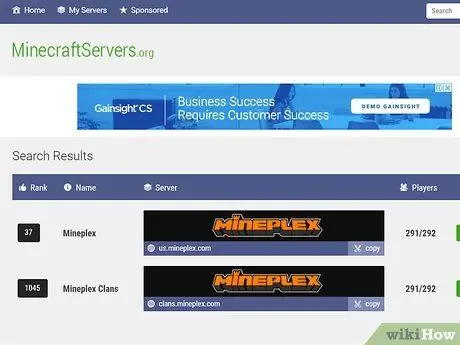
Hapi 1. Gjeni adresën e serverit
Ju do të duhet të dini adresën e serverit Minecraft në të cilin dëshironi të shkoni përpara se të vazhdoni në hapin tjetër.
Ju mund të gjeni serverë falas të Minecraft në faqe si minecraftservers.org
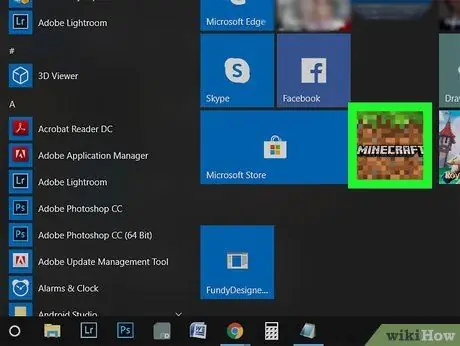
Hapi 2. Hapni lëshuesin e Minecraft
Klikoni në ikonën Minecraft e cila duket si një copë bar.
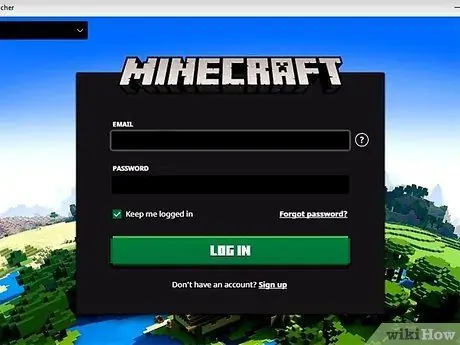
Hapi 3. Hyni në llogarinë tuaj kur ju kërkohet
Nëse nuk jeni regjistruar në llogarinë tuaj Minecraft, shkruani adresën tuaj të postës elektronike dhe fjalëkalimin, pastaj klikoni HYRENI ”.
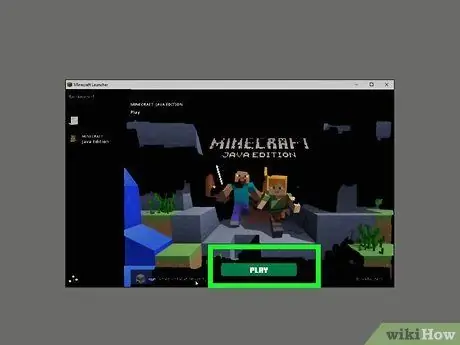
Hapi 4. Kliko PLAY
It'sshtë një buton i gjelbër në fund të dritares së lëshuesit. Pas kësaj, Minecraft do të funksionojë.

Hapi 5. Klikoni Multiplayer
Shtë në mes të menysë kryesore.
Nëse jeni duke përdorur një kompjuter Windows, klikoni " Lejo hyrjen "Në dritaren e komandës" Firewall "para se të vazhdoni.
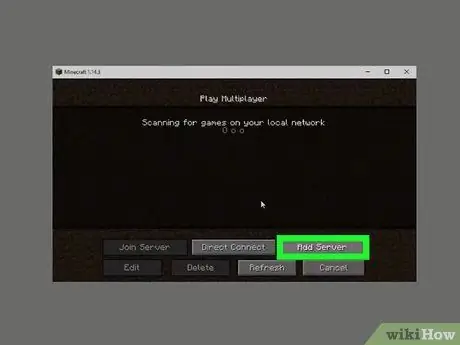
Hapi 6. Klikoni Add Server
Shtë në këndin e poshtëm të djathtë të dritares.
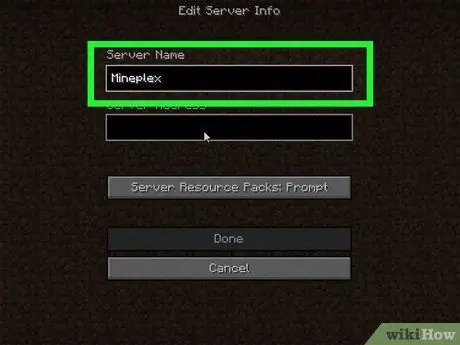
Hapi 7. Shkruani emrin e serverit
Shkruani emrin që dëshironi të përdorni për serverin Minecraft në fushën "Emri i serverit".
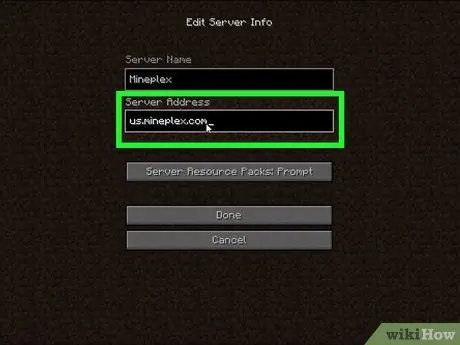
Hapi 8. Shkruani adresën e serverit
Shkruani adresën e serverit në fushën "Adresa e serverit".
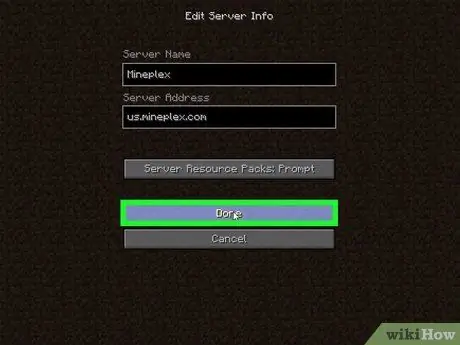
Hapi 9. Kliko U krye
Shtë në fund të dritares.
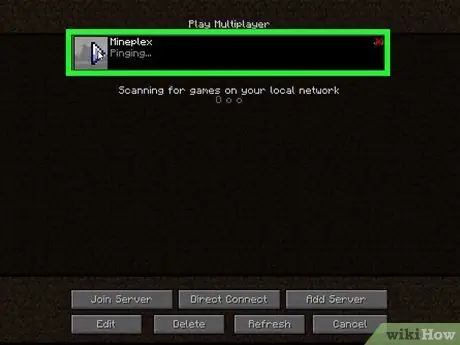
Hapi 10. Zgjidhni serverin pas lidhjes
Kur shihni emrin e serverit dhe shiritin e statusit në dritaren kryesore, klikoni emrin e serverit për ta zgjedhur atë.
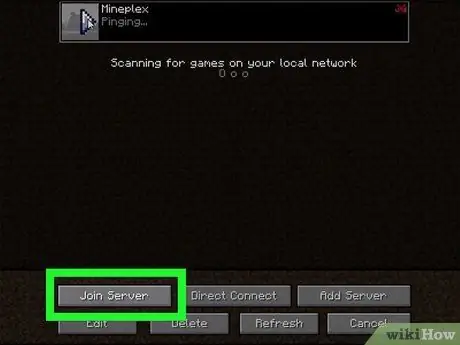
Hapi 11. Klikoni Join Server
Shtë në këndin e poshtëm të majtë të dritares. Pas kësaj, kompjuteri do të lidhet me serverin e zgjedhur.
Metoda 2 nga 4: Përdorimi i Minecraft Windows 10 Edition në një kompjuter desktop
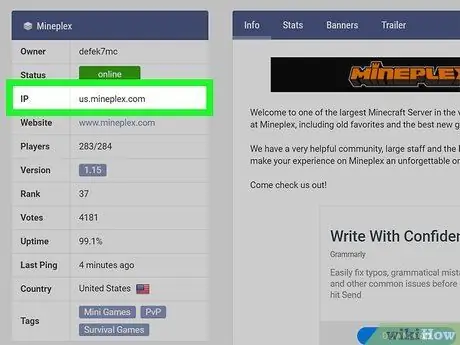
Hapi 1. Gjeni adresën dhe numrin e portit të serverit
Nëse nuk jeni duke e lidhur kompjuterin tuaj me një server të konfiguruar paraprakisht, do t'ju duhet të dini adresën dhe numrin e portit të serverit.
- Disa faqe në internet shfaqin serverët e Minecraft në një konfigurim "adresa: portnumber" (p.sh. "play.avengetech.me:19132"). Për një konfigurim si ky, hiqni zorrën e trashë nga adresa dhe përdorni numrin në të djathtë të zorrës së trashë si hyrje të numrit të portit.
- Nëse përdorni faqen e internetit të serverit desktop për të kërkuar serverët e Minecraft, mund të mos shihni numrin e portës së serverit. Në një situatë të tillë, provoni të përdorni numrin e portit kryesor të treguar në kolonën "Port" kur krijuat serverin.
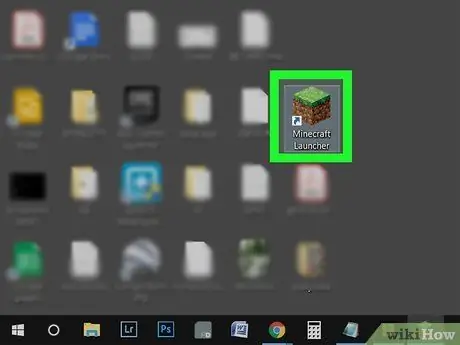
Hapi 2. Hapni Minecraft
Klikoni në ikonën Minecraft, e cila duket si një imazh dy-dimensional i një pjese të barit.
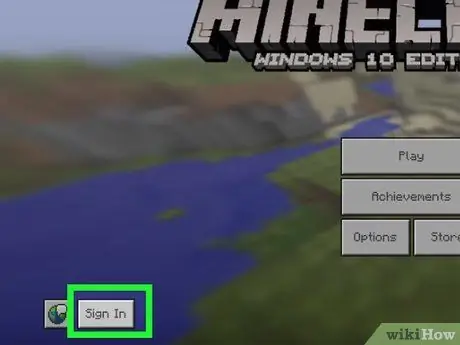
Hapi 3. Hyni në llogari nëse është e nevojshme
Nëse nuk jeni regjistruar në llogarinë tuaj Xbox Live, ndiqni këto hapa:
- Kliko " Identifikohu ”Në anën e majtë të dritares.
- Vendosni adresën tuaj të emailit Xbox Live, pastaj klikoni " Tjetra ”.
- Vendosni fjalëkalimin e llogarisë Xbox Live, pastaj klikoni " Identifikohu ”.
- Kliko " Le te luajme "Për t'u kthyer në faqen kryesore të Minecraft PE.
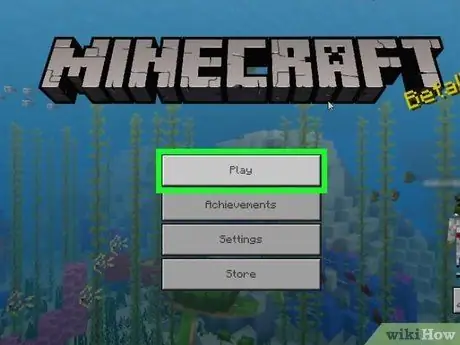
Hapi 4. Kliko Luaj
Shtë në krye të menysë kryesore.
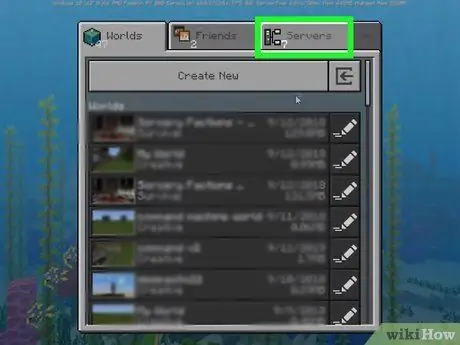
Hapi 5. Klikoni skedën Serverat. It'sshtë në këndin e sipërm të djathtë të dritares
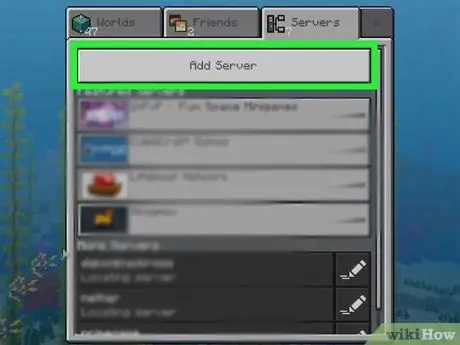
Hapi 6. Klikoni Add Server
Shtë në krye të faqes.
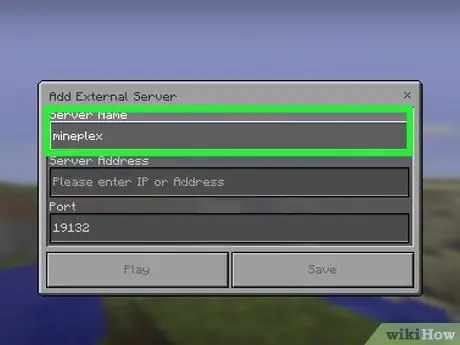
Hapi 7. Shkruani emrin e serverit
Shkruani emrin e serverit në fushën "Emri i serverit".
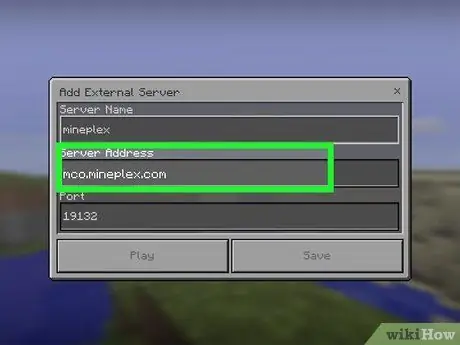
Hapi 8. Shtoni adresën e serverit
Shkruani adresën e serverit në fushën "Adresa e serverit".
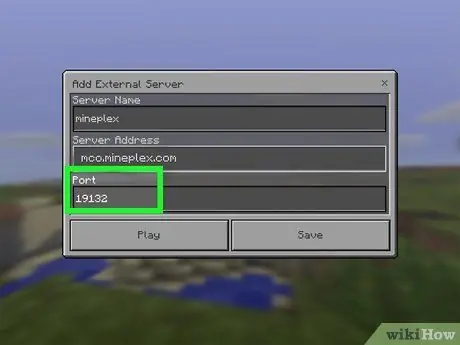
Hapi 9. Fut numrin e portës së serverit
Shkruani numrin që do të përdoret si port i serverit në fushën "Port".
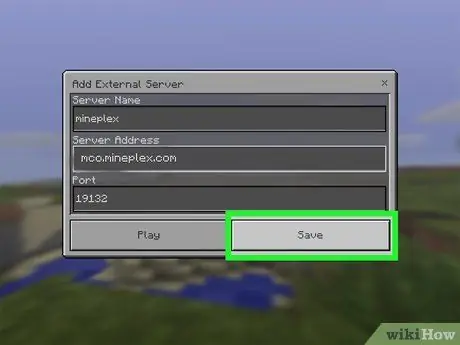
Hapi 10. Klikoni Ruaj
Shtë në fund të dritares.
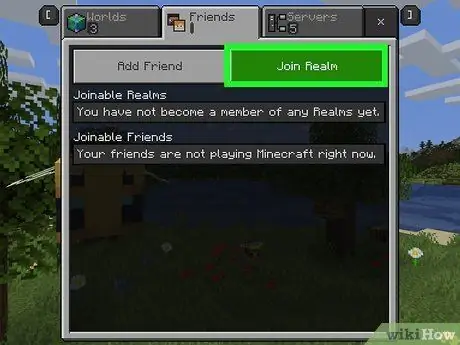
Hapi 11. Bashkohuni me botën ose sferën e një shoku
Nëse shoku juaj pret një server të fushës dhe ju dërgon një kod ftese, ju mund të bashkoheni në server përmes hapave të mëposhtëm:
- Kliko " Luaj ”.
- Klikoni në skedën " Miqtë ”.
- Kliko " Bashkohuni me Realm ”.
- Vendosni kodin e ftesës në seksionin "Fto Kodin …".
- Kliko " Bashkohu ”.
Metoda 3 nga 4: Përdorimi i Minecraft në celular
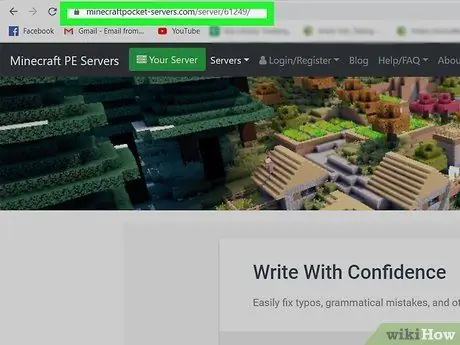
Hapi 1. Gjeni adresën dhe numrin e portit të serverit
Nëse nuk jeni duke e lidhur kompjuterin tuaj me një server të konfiguruar paraprakisht, do t'ju duhet të dini adresën dhe numrin e portit të serverit.
Disa faqe në internet shfaqin serverët e Minecraft në një konfigurim "adresa: portnumber" (p.sh. "play.avengetech.me:19132"). Për një konfigurim si ky, hiqni zorrën e trashë nga adresa dhe përdorni numrin në të djathtë të zorrës së trashë si hyrje të numrit të portit
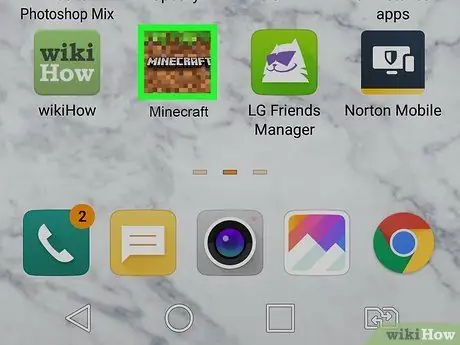
Hapi 2. Hapni Minecraft
Prekni ikonën Minecraft, e cila duket si një copë bar.
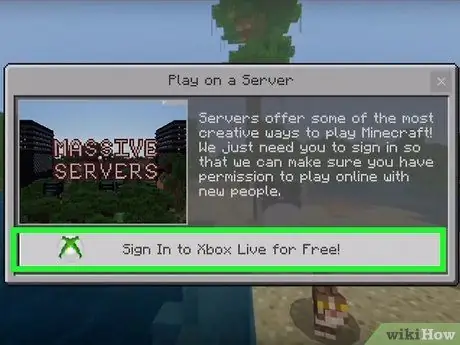
Hapi 3. Hyni në llogari nëse është e nevojshme
Nëse nuk jeni regjistruar në llogarinë tuaj Xbox Live, ndiqni këto hapa:
- Prek " Identifikohu ”Në anën e majtë të ekranit.
- Vendosni adresën tuaj të emailit Xbox Live dhe më pas prekni " Tjetra ”.
- Futni fjalëkalimin e llogarisë Xbox Live, më pas prekni " Identifikohu ”.
- Prek " Le te luajme "Për t'u kthyer në faqen kryesore të Minecraft PE.
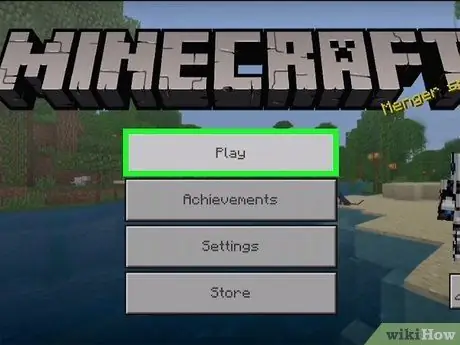
Hapi 4. Prekni Play
Shtë në krye të menysë.
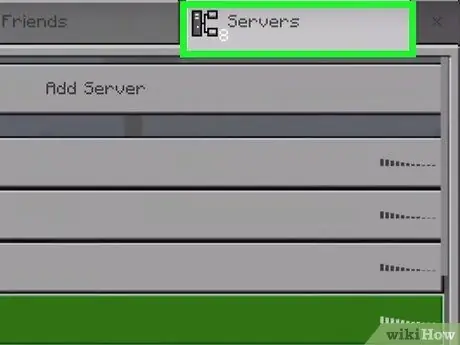
Hapi 5. Prekni Serverët
It'sshtë një skedë në këndin e sipërm të djathtë të ekranit.

Hapi 6. Prekni Add Server
Shtë në krye të faqes. Do të shfaqet një dritare pop-up.

Hapi 7. Krijoni një emër serveri
Prekni fushën "Emri i serverit", pastaj shkruani emrin që dëshironi të përdorni për serverin.
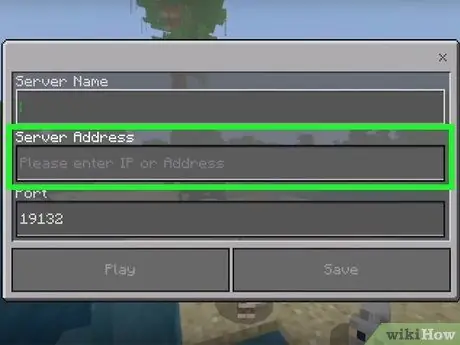
Hapi 8. Shkruani adresën e serverit
Prekni fushën "Adresa e serverit", pastaj shkruani adresën e serverit.
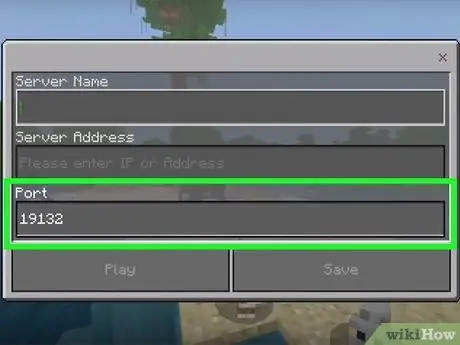
Hapi 9. Fut numrin e portës së serverit
Prekni fushën "Port", pastaj shkruani numrin e portës së serverit.
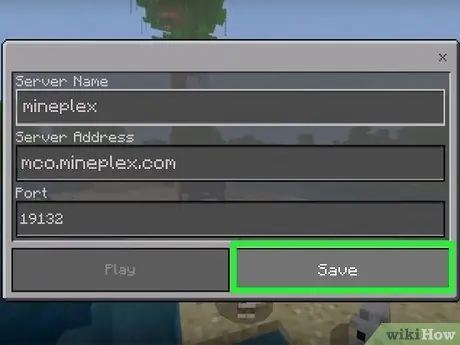
Hapi 10. Prekni Ruaj
Shtë në këndin e poshtëm të djathtë të ekranit. Pas kësaj, serveri do të shtohet në faqe Serverat ”.
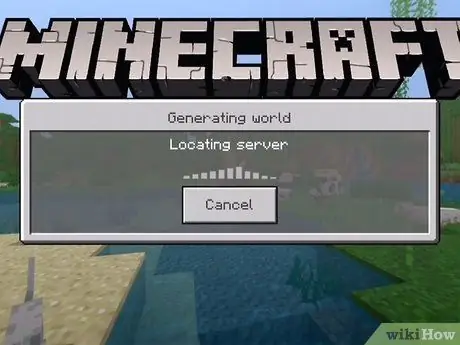
Hapi 11. Bashkohuni me serverin
Pasi serveri të shfaqet në faqen "Serverat", ju mund ta lidhni lojën me të duke trokitur emrin e saj dhe duke pritur që serveri të përfundojë ngarkimin.
- Pajisja duhet të jetë e lidhur me një rrjet WiFi në mënyrë që të lidhet me serverin e zgjedhur.
- Nëse merrni mesazhin "Duhet të vërtetoheni në Xbox Live", hosti i zgjedhur i serverit nuk e ka përditësuar serverin e tij me kërkesat më të fundit të pritjes.
Metoda 4 nga 4: Përdorimi i Minecraft në Xbox One
Hapi 1. Kuptoni serverët që mund të ndiqni
Ndërsa nuk mund të bashkoheni në një server në të njëjtën mënyrë në një kompjuter ose version celular të Minecraft, ju mund ta lidhni lojën me serverët e njohur të para-zgjedhur të Minecraft.
Nëse keni një mik që pret serverin e fushës, mund të bashkoheni në botën/sferën e tij me ftesë
Hapi 2. Hapni Minecraft Bedrock Edition
Zgjidhni Minecraft nga Lojërat dhe aplikacionet e mia ”Për të hapur lojën.
- Ju nuk mund të bashkoheni në një server pa marrë një ftesë në edicionin Xbox One të Minecraft.
- Fatkeqësisht, PlayStation 4 aktualisht nuk e mbështet edicionin Bedrock të Minecraft (që nga data e shkrimit-shtator 2018).
Hapi 3. Zgjidhni Luaj
Shtë në qendër të ekranit.
Hapi 4. Zgjidhni skedën Servers
Shtyp butonin " RB"dy herë. Pas kësaj, do të shfaqet një listë e serverëve në dispozicion.
Hapi 5. Zgjidhni një server
Lëvizni ekranin dhe shënoni serverin e dëshiruar, pastaj shtypni butonin " A" Pas kësaj, loja do të lidhet me serverin.
Hapi 6. Bashkohuni me sferën
Nëse jeni të ftuar nga një mik për t'u bashkuar me sferën që ai krijoi, mund ta ndiqni serverin përmes hapave të mëposhtëm:
- Zgjidhni " Luaj ”Në menunë kryesore.
- Zgjidhni skedën " Miqtë ”.
- Zgjidhni " Bashkohuni me Realm ”.
- Vendosni kodin e ftesës së fushës nga një mik.
- Zgjidhni " Bashkohu ”.
Këshilla
Kur përdorni botimin Bedrock të Minecraft, lojtarët e Minecraft që përdorin Windows 10, Xbox Ones, iPhone dhe pajisjet Android mund të luajnë në të njëjtin server
Paralajmërim
- Ju nuk mund ta lidhni lojën drejtpërdrejt me serverin përmes adresës së tij kur përdorni një Xbox One.
- Në këtë kohë, zhvilluesi i lojës nuk ka në plan të përgatisë një port të edicionit Bedrock të Minecraft në PlayStation 4.






